
Zawartość
- Jakie są przyczyny awarii twojego COD Modern Warfare (2019)?
- Jak naprawić problem z awarią COD Modern Warfare (2019) na komputerze
- Sugerowane lektury:
Czy COD Modern Warfare (2019) ciągle się zawiesza na twoim komputerze? Trafiłeś na właściwego bloga! W tym artykule o rozwiązywaniu problemów omówimy pokrótce niektóre z typowych przyczyn tego problemu oraz, co ważniejsze, sposoby jego rozwiązania. Czytaj!
Jakie są przyczyny awarii twojego COD Modern Warfare (2019)?
Istnieje wiele czynników, które pozwalają sprawdzić, czy Twój COD Modern Warfare (2019) się zawiesza.
Twój komputer nie spełnia minimalnych wymagań.
Zdecydowanie jednym z najczęstszych powodów, dla których niektórzy gracze napotykają problemy z opóźnieniami, zawieszaniem się lub awariami podczas grania w Call Of Duty Modern Warfare, jest niemożność zwykłego uruchomienia gry na komputerze. Jeśli używasz starszej platformy, upewnij się, że sprawdziłeś oficjalne dane dostarczone przez Activision pod kątem wymagań systemowych gry.
Sterowniki GPU nie są aktualne.
Niektórzy gracze mogą uznać, że początkowo są w stanie wczytać grę, ale później napotykają problemy z awariami. W takim przypadku sprawdź, czy sterowniki audio i wideo komputera są zaktualizowane. Aby to zrobić, po prostu otwórz Menedżera urządzeń i upewnij się, że wykonałeś opcję „Aktualizuj sterownik” dla obu Kontrolery dźwięku, wideo i gier i Karty graficzne.
Ustawienia tekstury są zbyt niskie.
Jeśli ustawisz niskie ustawienia tekstury w grze, może to spowodować awarię Modern Warfare lub wyświetlenie błędu Dev 6178. Aby rozwiązać problem, spróbuj ustawić rozdzielczość tekstury z powrotem na Normalna (domyślna). Niektórzy gracze naprawili także błąd deweloperski 6178, ustawiając teksturę na wysoką. Tak czy inaczej powinno pomóc.
Dane gry są uszkodzone.
Jeśli COD Modern Warfare (2019) zawiesza się w kampanii, możliwe, że zapisana gra jest uszkodzona. Od czasu do czasu w grach może wystąpić przypadkowe uszkodzenie zapisanych plików. Jeśli bieżący postęp w grze nadal się zawiesza, spróbuj załadować starszą zapisaną grę.
Inne problemy z aplikacjami.
Niektóre programy w komputerze mogą zakłócać działanie gry. Jeśli niedawno zainstalowałeś nową aplikację, spróbuj ją usunąć i sprawdź, czy COD Modern Warfare przestaje się zawieszać.
Aplikacje, które mogą manipulować danymi gry, takie jak Cheat Engine, a nawet oprogramowanie zabezpieczające, mogą również powodować problemy z innym oprogramowaniem.
Nieznana usterka oprogramowania.
Windows to niezwykle wyrafinowane środowisko programowe i istnieją miliony możliwych punktów awarii podczas każdego działania. Jeśli wydaje się, że istnieje niejasny powód, dla którego gra zawiesza się, mimo że sprzęt spełnia minimalne wymagania, należy rozważyć sprawdzenie ewentualnych problemów z oprogramowaniem.
Ograniczenie sprzętowe lub wąskie gardło.
Problemy z wydajnością gier lub awarie są zwykle spowodowane raczej niewystarczającymi możliwościami sprzętowymi, a nie usterkami oprogramowania. Powinieneś rozważyć przeprowadzenie dalszych badań, jak ulepszyć swój sprzęt, jeśli żadne z rozwiązań w tym przewodniku nie pomoże w rozwiązaniu problemu z awarią.
Jak naprawić problem z awarią COD Modern Warfare (2019) na komputerze
Poniżej znajduje się kilka skutecznych rozwiązań, które opracowaliśmy, aby naprawić problem z awariami Call of Duty Modern Warfare.
- Zainstaluj aktualizacje gry i systemu Windows.
Najłatwiejszym sposobem na znaczne zmniejszenie prawdopodobieństwa napotkania problemów podczas grania jest zapewnienie, że odpowiednie elementy, takie jak gra, sterowniki i system operacyjny, działają w ich najnowszych wersjach.
Jeśli system nie został skonfigurowany tak, aby automatycznie sprawdzał i pobierał aktualizacje, wyrób sobie nawyk ręcznego sprawdzania dostępności aktualizacji. Upewnij się, że Twoja gra Modern Warfare jest w pełni zaktualizowana przed jej ponownym załadowaniem.
Jeśli gra jest aktualna, nie zapomnij też sprawdzić, czy nie ma aktualizacji systemu operacyjnego, które mogłeś przeoczyć. Po prostu naciśnij przycisk Windows i wyszukaj „Sprawdź aktualizacje.”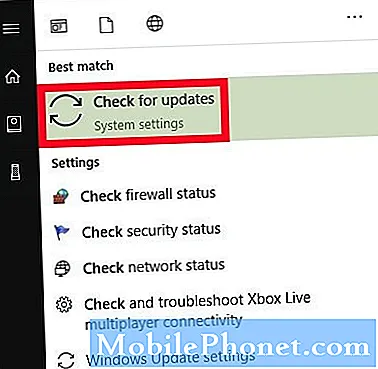
- Sprawdź i zamknij uruchomione aplikacje.
Inne aplikacje działające w tle podczas gry w Modern Warfare mogą obciążać zasoby i powodować spowolnienie działania lub awarie. Zatrzymać się Menadżer zadań i sprawdź Procesy patka. Jeśli Twój procesor, pamięć lub procesor graficzny są obciążone lub zbliżają się do znaku 100%, może to wskazywać, że Twój system działa pod zbyt dużą presją.
Spróbuj zamknąć wszystkie inne aplikacje i pozostawić uruchomione tylko COD Modern Warfare, aby sprawdzić, czy jest jakaś różnica.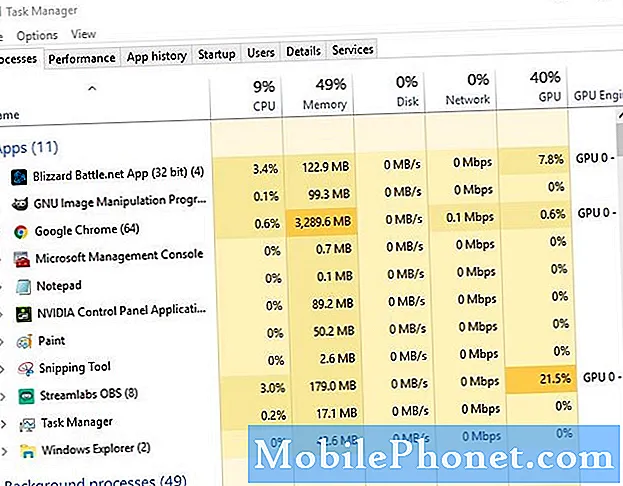
- Zainstaluj aktualizacje sterowników GPU.
Przestarzałe sterowniki do gier również mogą powodować problemy. Aby uniknąć problemów, powinieneś zadbać o to, aby Twoja karta graficzna działała przez cały czas z najnowszymi sterownikami. Sterowniki to małe systemy operacyjne wymagane przez sprzęt, aby działały poprawnie z systemem operacyjnym Windows komputera. Jeśli sterowniki są przestarzałe lub wadliwe, twój GPU może nie działać poprawnie, a tym samym prowadzić do problemów z awariami Modern Warfare.
Aby sprawdzić:
- Aktualizacje sterowników AMD
- Aktualizacje sterowników NVIDIA
- Uruchom skanowanie i naprawę Battle.net.
W przypadku, gdy przyczyną problemu z awarią jest uszkodzony plik gry, prostym, ale skutecznym krokiem jest skorzystanie z opcji Skanuj i napraw w Battle.net lub kliencie Blizzard. Oto jak biegać Skanuj i napraw:
-Otwórz Battle.net lub klienta Blizzard.
-Wybierz grę, którą próbujesz naprawić.
-Na środku ekranu, zwykle pod tytułem gry, kliknij rozwijaną strzałkę obok Opcje.
-Kliknij Skanuj i napraw.
-Kliknij Rozpocznij skanowanie.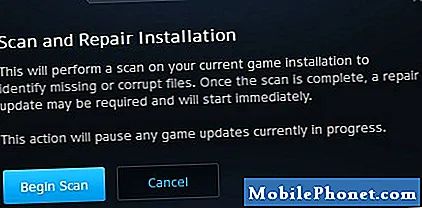
- Nie podkręcaj.
Wielu graczy uwielbia podkręcać swój sprzęt, aby osiągnąć lepszą wydajność, ale nie jest to darmowe. Czasami gry mogą nie działać poprawnie, gdy komputer jest podkręcony. Niektórzy gracze COD Warzone i Modern Warfare zauważyli to w przeszłości, więc jeśli twój komputer jest podkręcony, spróbuj uruchomić go w trybie normalnym, zatrzymując go. Uruchom grę, gdy Twój komputer nie jest podkręcony, i zobacz, czy jest jakaś różnica.

- Wyłącz V-Sync.
Synchronizacja pionowa lub synchronizacja pionowa to protokół, który pomaga komputerowi dobrze działać, upewniając się, że wyzwala on z częstotliwością klatek odpowiadającą częstotliwości odświeżania monitora. Ta technologia została opracowana głównie w celu zwalczania rozdzierania ekranu, ale w niektórych grach, takich jak Modern Warfare, włączenie V-Sync może spowodować awarię. Chociaż nie jest to uniwersalny problem w tej grze, zgłoszono, że samo wyłączenie V-Sync zatrzymuje awarię, więc warto spróbować.
Jeśli masz kartę graficzną NVIDIA, możesz wyłączyć V-Sync za pomocą aplikacji NVIDIA Control Panel.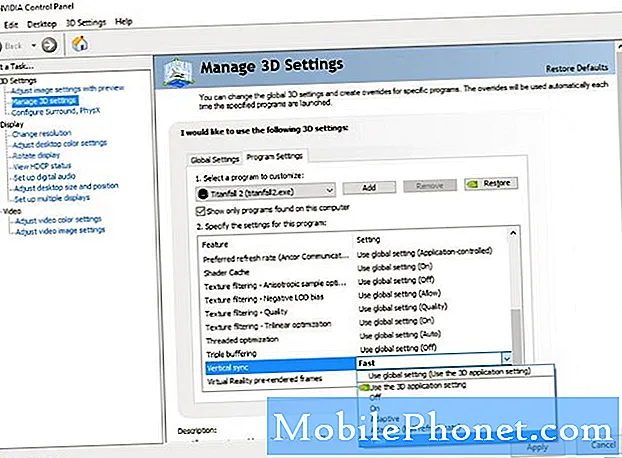
Sugerowane lektury:
- Jak naprawić problem z wolnym ładowaniem przechodzenia zwierząt | Przełącznik Nintendo
- Jak naprawić problem z czarnym ekranem przekraczającym zwierzęta | Przełącznik Nintendo
- Jak naprawić awarię lub nie ładuje się The Last Of Us Part 2 | PS4
- Jak naprawić przegrzanie PS4 podczas gry w Ghost Of Tsushima
Odwiedź nasz kanał YouTube TheDroidGuy, aby uzyskać więcej filmów o rozwiązywaniu problemów.


